Proteus7.1安装图解
PROTUS安装教程
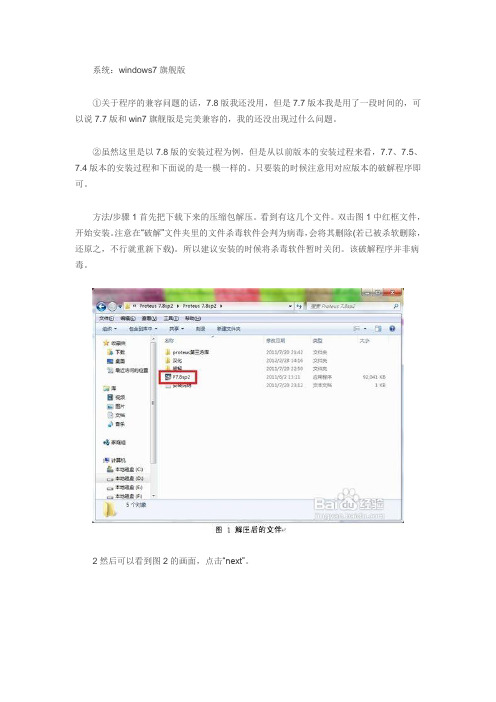
系统:windows7旗舰版①关于程序的兼容问题的话,7.8版我还没用,但是7.7版本我是用了一段时间的,可以说7.7版和win7旗舰版是完美兼容的,我的还没出现过什么问题。
②虽然这里是以7.8版的安装过程为例,但是从以前版本的安装过程来看,7.7、7.5、7.4版本的安装过程和下面说的是一模一样的。
只要装的时候注意用对应版本的破解程序即可。
方法/步骤1首先把下载下来的压缩包解压。
看到有这几个文件。
双击图1中红框文件,开始安装。
注意在“破解”文件夹里的文件杀毒软件会判为病毒,会将其删除(若已被杀软删除,还原之,不行就重新下载)。
所以建议安装的时候将杀毒软件暂时关闭。
该破解程序并非病毒。
2然后可以看到图2的画面,点击“next”。
3然后点击“Yes”。
下文都会详细地,如此一步一步地讲解。
请耐心,不要出错。
4这里选择“Use a locally installed Licence Key”(其实是默认选择了的,不用改)。
点“Next”。
5若你的机子是第一次安装proteus,就会出现下面图5这个画面。
点“Next”。
若不是第一次装,也就是以前装过(包括低版本,即使已经卸载),应该会出现图13的画面。
请检查。
若是,则请跳至第12步。
6此时出现图6,点击红框处“Browse For Key File”。
7找到你一开始解压的文件夹。
找到“破解”这个文件夹。
双击打开,里面只会看到一个文件:LICENCE.lxk。
双击该文件。
8然后应该出现图9画面。
此时点击“Install”。
9然后就会出现图10的画面。
这里需要注意的是,不要按回车。
很多人这里习惯性地按回车键。
应该点击“是”。
看图10。
10然后便是图11。
请注意图11中的红框中是有内容的,如果你那里对应于红框的内容是空白,那可能是你在第九步按了回车键。
11然后就点击“Close”。
12然后便看到图13,注意红框中是有内容的,如果到了这一步你出现了图5的画面,说明刚才的安装没有成功,请回到第5步再试一次。
WIN7下Proteus的安装
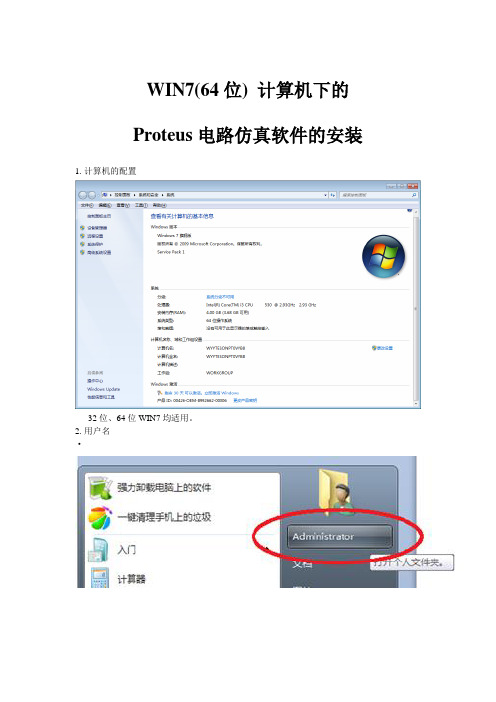
WIN7(64位) 计算机下的
Proteus电路仿真软件的安装1.计算机的配置
32位、64位WIN7均适用。
2.用户名
·
必须使用英文的用户名(最好为管理员帐号Administrator),不能使用中文用户名。
3.计算机名
必须使用英文的计算机名,不能使用中文计算机名。
当具备上述的软件硬件环境后,就可以进行真正的Proteus的安装了。
4.Proteus安装
a)安装文件
b)双击运行Proteus7.8SP2
直到如下视图,安装过程完成80%。
c)破解Proteus软件
双击运行如下破解文件
注意:上图中,默认的C:\Program Files\Labcenter Electronics\Proteus 7 Professional 文件路径在WIN7下不适用,需要更改。
路径如上图:C:\Program Files (x86)\Labcenter Electronics\Proteus 7 Professional
至此,仿真软件安装全部完成。
d)试运行proteus
祝你在单片机的学习之路上迈出成功的第一步!。
PROTEUS 、ALTIUM、KEIL、DXP软件安装说明

1、PROTEUS 的安转过程
双击set up 开始安装。
一直点下一步。
确定
到这里时点find all key files .就会出现如图所示。
再点击install.
出现如图所示。
选择安装目录,开始安装
不断点next 完成安装
点开proteus pro7.7破解1.1.exe进行破解升级
选择好你刚才安装软件的位置,再点升级就可以了。
双击ISIS 7 PROFESSIONAL就可以运行了。
ALTIUM安装方法。
打开setup文件夹
双击setup.msi开始解压安装
点browse选择安装的位置。
Next开始安装。
直至安装完成。
将dxp.exe复制到你刚才安装软件的文件夹。
出现这个时点击复制和替换。
点开AD6_ALF将其中的文件复制到安装程序的目录中
双击DXP。
Exe就可以运行程序了。
KEIL的安装方法比较简单,当起需要安装密码时,在安装说明中可以找到。
Proteus710安装步骤_图文共24页文档
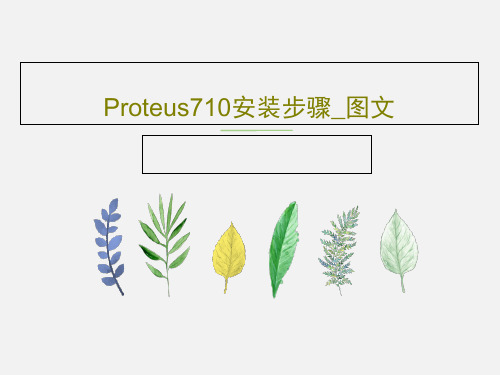
直接回车
升级
ቤተ መጻሕፍቲ ባይዱ 汉化
谢谢!
网赚论坛 60wz/ 台槱浳歃
66、节制使快乐增加并使享受加强。 ——德 谟克利 特 67、今天应做的事没有做,明天再早也 是耽误 了。— —裴斯 泰洛齐 68、决定一个人的一生,以及整个命运 的,只 是一瞬 之间。 ——歌 德 69、懒人无法享受休息之乐。——拉布 克 70、浪费时间是一桩大罪过。——卢梭
➢ 1、在安装前请确保系统的用户名 是英文,中文的用户名可以安装,但 无法仿真。 ➢ 2、安装路径不要有中文,否则运 行软件时,或许会出现自动退出现象 。如果有安装完但打不开的现象,请 用管理员身份或者兼容模式打开。 ➢ 3、安装路径最好是默认安装,或 者只更改盘符。
➢ 4、若安装有以前版本的Proteus,卸载后没有将 注册表清理干净,会出现安装新版本License的时 候自动用原来的License,没有显示No license,导 致安装新版本后不能使用。
Proteus7.10软件下载地址:
pan./share/link?shareid=199927&uk=2082056998
安装
破解
安装LICENCE.lxk
• 1.打开LICENCE.lxk文件; • 2.点击Browse For Key File(浏览文件)找
到并打开LICENCE.lxk; • 3.点击“Install(安装); • 4.点击右边“老王”,然后点击Remove; • 5.直接“回车”,然后点击Close。
(解决方法是手工删除注册表: 将低版本Proteus卸载后,在“开始”→“运行”中输入 “regedit”,打开“HKEY_LOCAL_MACHINE\SOFTWARE” ,找到“Labcenter Electronics”,把它删除后,在进行 Proteus7.10版本安装。)
Proteus Pro 7安装教程
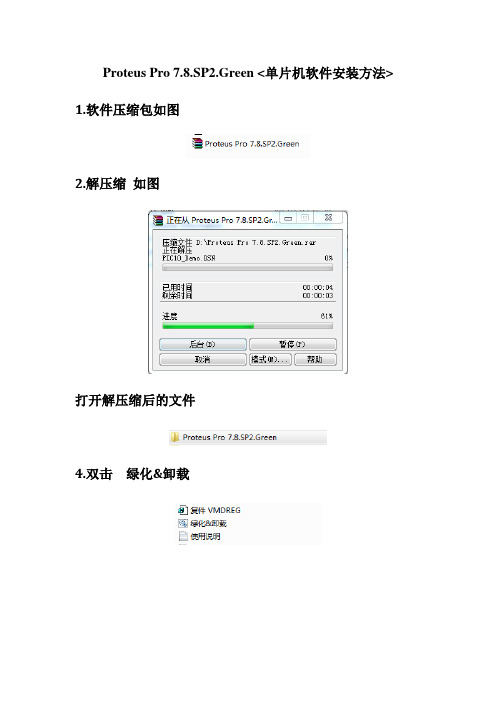
Proteus Pro 7.8.SP2.Green <单片机软件安装方法> 1.软件压缩包如图
2.解压缩如图
打开解压缩后的文件
4.双击绿化&卸载
5出现如图页面,在键盘上按“1”再按“回车”。
6出现如图页面。
点击FWJ(即最上面那一个)点击后变成蓝色,然后点击“安装”
7.出现如图所示页面,点击“是”,此时安装完成,点击右下角“关闭”按钮.
8.自动生成桌面快捷方式
9.打开桌面快捷方式出现如图界面,点击“OK”即可开始使用。
用Proteus做好硬件还不能运行,要有软件才可以,实现与软件连接的过程如下:
1.双击AT89C51,如图:双击后出现以下界面
2.点击Program File添加Keil 软件仿真成功的程序文件,文件类型为XX.hex例如:111.hex,文件一般存在D盘。
3.最后点击OK按钮,关掉窗口。
点击Proteus 的开关按钮就可以了。
(开关最左边,停止最右边按钮)
20150702 作者邮箱: wwjygl@。
PROTUES 7 单机版安装说明
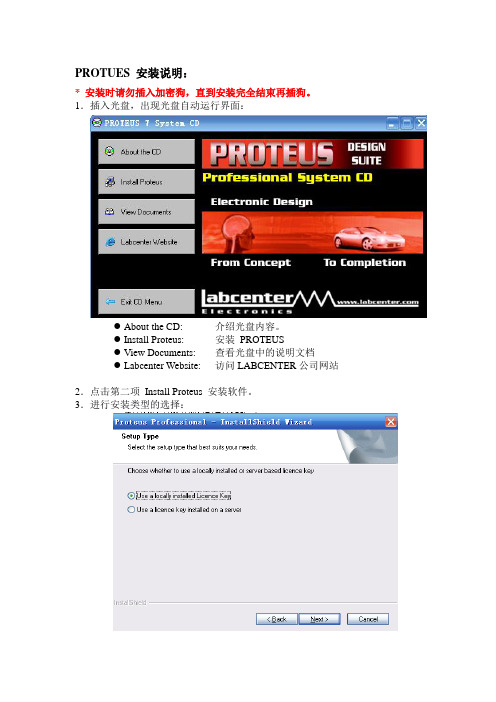
PROTUES 安装说明:* 安装时请勿插入加密狗,直到安装完全结束再插狗。
1.插入光盘,出现光盘自动运行界面:●About the CD: 介绍光盘内容。
●Install Proteus: 安装PROTEUS●View Documents: 查看光盘中的说明文档●Labcenter Website: 访问LABCENTER公司网站2.点击第二项Install Proteus 安装软件。
3.进行安装类型的选择:●Use a locally installed Licence Key:单机版安装●Use a license key install on a server:网络版安装4.单机版的安装:1)进入Product Licence key 设置窗口,如果以前没有安装过LICENCE的话,如下图:2)点击NEXT进入LICENCE MANAGER 进行LICENCE KEY 的安装:点击Browse For Key file 寻找LICENSE(此LICENSE在光盘对应的LICENSE文件夹下),选中对应LICENSE,单击Install,当License 显示于右边视窗中,表示License安装完毕。
点击Close, 进入以下对话框(显示该License的相关信息):3)按照提示,选好安装路径,进行PROTEUS的安装。
4)安装过程中,出现USB硬件加密狗驱动安装的提示,此时确保狗未插在机器中。
5)显示加密狗驱动安装完成,提示现在可以将PROTEUS USB 加密狗插入到空闲的USB插槽中。
插入加密狗,红色指示灯亮,安装完成。
光盘文件说明:1.第三方软件:ACROBAT(PDF阅读工具)、虚拟光驱、KEIL。
2.UTILITY(插件): a.VDMAGDI:KEIL联调插件b.VDMCSPY:IAR ARM联调插件3.风标制作的视频教程4.虚拟串口模型:COMMPIN(PROTEUS 7中已经更新)。
Proteus 详细安装及使用
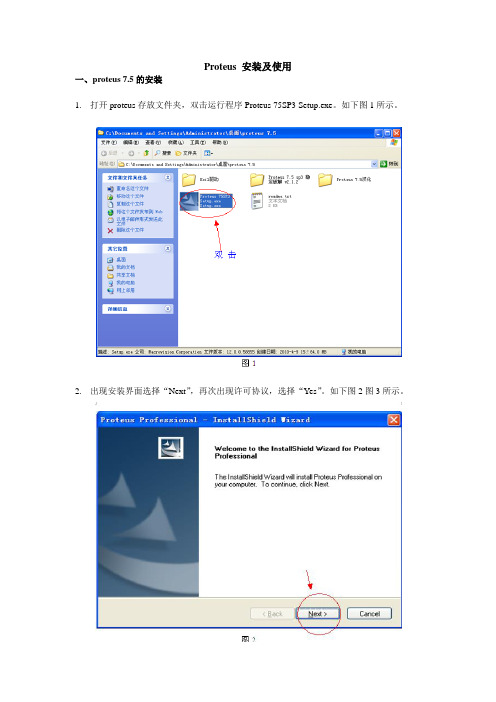
Proteus 安装及使用一、proteus 7.5的安装1.打开proteus存放文件夹,双击运行程序Proteus 75SP3 Setup.exe。
如下图1所示。
2.出现安装界面选择“Next”,再次出现许可协议,选择“Yes”。
如下图2图3所示。
3.弹出新对话框后,选择Use a local install Licence key。
再单击“Next”出现图4所示:英文字母,然后选择“Next”:5.又弹出一对话框,单击“Browse”,假定选择安装在“D:\Program Files\Labcenter Electronics\Proteus 7 Professional”目录下,选完后单击“Next”,见图6:6.弹出图7所示的界面后,单击“Next”即可:7.选择默认的,单击next。
在弹出如下图8的窗口中,再次单击“Next”即可开始安装。
8.进入安装界面,如图9,接下来只需等待,直到出现图10界面,选择“Finish”完成安装:9.此时仍无法正常启动proteus软件,还需要对该软件进行破解。
打开存放文件夹下的“Proteus7.5 sp3 稳定破解v2.1.2”文件夹,出现如图11和图12所示界面:10.双击“LXK Proteus 7.5 SP3 v2.1.2.exe”出现破解对话框,如图13,将里面出现的一个安装目录改成我们安装软件的目录,默认的目录是“C:\Program Files\Labcenter Electronics\Proteus 7 Professional”,我们改成“D:\Program Files\Labcenter Electronics\Proteus 7 Professional”,后单击“Update”:10.弹出如下图14的窗口说明安装成功,然后关闭即可。
11.该软件是英文的,若想使用中文,可对其汉化。
方法如下:打开存放文件夹中的Proteus 7.5汉化文件夹,如图15(a)所示,将图15(b)中的2个文件复制到“D:\Program Files\Labcenter Electronics\Proteus 7 Professional \BIN”中,,即可以完成汉化,如图15(c)和图15(d):12.此时完成了proteus 7.5 的全部安装过程。
proreus 7.0安装指南
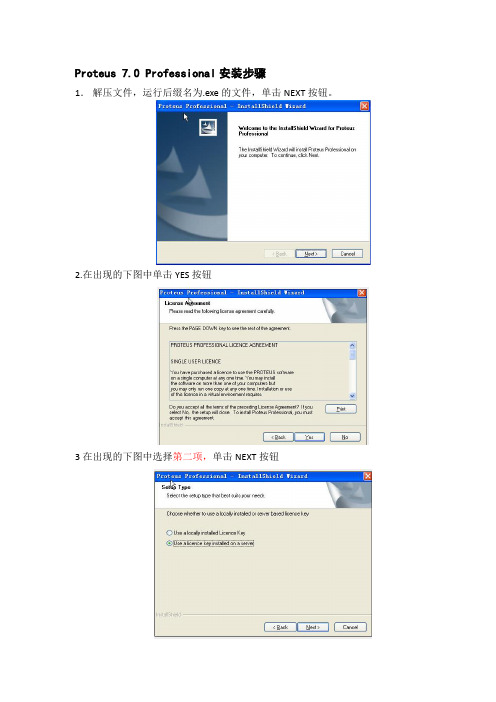
Proteus 7.0 Professional安装步骤
1.解压文件,运行后缀名为.exe的文件,单击NEXT按钮。
2.在出现的下图中单击YES按钮
3在出现的下图中选择第二项,单击NEXT按钮
4在出现的下图中单击NEXT按钮,里面的server内容不填
5选择相应的保存目录(可自己更改Browes更改安装路径),然后一直单击NEXT,将出现安装进程框,单击Finish.
6安装完成后,从“开始——所以程序”中找到刚才安装的PROTEUS7.0单击里面的Licence manager按钮(即锁形选项),出现如下画面。
单击左下角的Browes For Keyfile,从查找范围中找到存放的Proteus 7.0,找到破解文件,单击,将在左边出现破解文件列表,然后单击Install
7出现如下图所示的提示对话框,单击是,则破解文件将会出现在右边
8以上步骤完成以后,重新在PROTEUS中找到破解文件,单击,在出现的如对话框中单击Update,更新完成后单击确定按钮即可。
9安装完成后,运行ISIS图标即可完成电路图的绘制。
Proteus安装教程
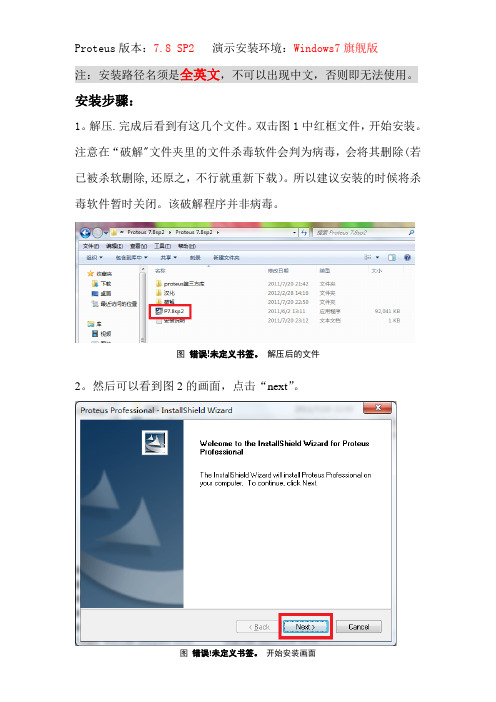
Proteus版本:7.8 SP2演示安装环境:Windows7旗舰版注:安装路径名须是全英文,不可以出现中文,否则即无法使用。
安装步骤:1。
解压.完成后看到有这几个文件。
双击图1中红框文件,开始安装。
注意在“破解"文件夹里的文件杀毒软件会判为病毒,会将其删除(若已被杀软删除,还原之,不行就重新下载)。
所以建议安装的时候将杀毒软件暂时关闭。
该破解程序并非病毒。
图错误!未定义书签。
解压后的文件2。
然后可以看到图2的画面,点击“next”。
3.然后点击“Yes”。
下文都会详细地,如此一步一步地讲解.请耐心,不要出错。
图 1 协议同意4。
这里选择“Use a locally installed Licence Key”(其实是默认选择了的,不用改).点“Next”。
5。
若你的机子是第一次安装proteus,就会出现下面图5这个画面。
点“Next”。
若不是第一次装,也就是以前装过(包括低版本,即使已经卸载),应该会出现图13的画面。
请检查。
若是,则请跳至第12步。
图 3 许可证文件未找到6.此时出现图6,点击红框处“Browse For Key File”。
7.找到你一开始解压的文件夹。
找到“破解"这个文件夹。
双击打开,里面只会看到一个文件:LICENCE。
lxk。
双击该文件。
图错误!未定义书签。
浏览许可证文件(1)图 4 浏览许可证文件(2)8.然后应该出现图9画面。
此时点击“Install".9。
然后就会出现图10的画面.这里需要注意的是,不要按回车。
很多人这里习惯性地按回车键。
应该点击“是”。
看图10。
图 5 安装许可证文件确认10.然后便是图11。
请注意图11中的红框中是有内容的,如果你那里对应于红框的内容是空白,那可能是你在第九步按了回车键。
图错误!未定义书签。
安装许可证文件成功11。
然后就点击“Close”。
图 6 关闭许可证管理程序12.然后便看到图13,注意红框中是有内容的,如果到了这一步你出现了图5的画面,说明刚才的安装没有成功,请回到第5步再试一次.图7 安装程序找到许可证13。
proteus7.5及以上版本安装方法
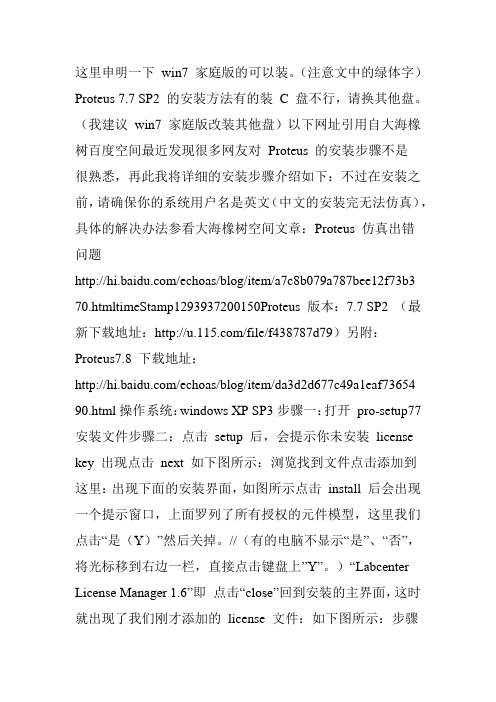
这里申明一下win7 家庭版的可以装。
(注意文中的绿体字)Proteus 7.7 SP2 的安装方法有的装C 盘不行,请换其他盘。
(我建议win7 家庭版改装其他盘)以下网址引用自大海橡树百度空间最近发现很多网友对Proteus 的安装步骤不是很熟悉,再此我将详细的安装步骤介绍如下:不过在安装之前,请确保你的系统用户名是英文(中文的安装完无法仿真),具体的解决办法参看大海橡树空间文章:Proteus 仿真出错问题/echoas/blog/item/a7c8b079a787bee12f73b3 70.htmltimeStamp1293937200150Proteus 版本:7.7 SP2 (最新下载地址:/file/f438787d79)另附:Proteus7.8 下载地址:/echoas/blog/item/da3d2d677c49a1eaf73654 90.html操作系统:windows XP SP3步骤一:打开pro-setup77 安装文件步骤二:点击setup 后,会提示你未安装license key 出现点击next 如下图所示:浏览找到文件点击添加到这里:出现下面的安装界面,如图所示点击install 后会出现一个提示窗口,上面罗列了所有授权的元件模型,这里我们点击“是(Y)”然后关掉。
//(有的电脑不显示“是”、“否”,将光标移到右边一栏,直接点击键盘上”Y”。
)“Labcenter License Manager 1.6”即点击“close”回到安装的主界面,这时就出现了我们刚才添加的license 文件:如下图所示:步骤三:我们点击“next” 然后选择我们要安装的路径(一定要记下你安装的路径,在最后的和谐过程中要用的)这里我选择:E:Program FilesLabcenterElectronicsProteus 7 Professional 好下一步直至出现如下的安装界面:步骤四:等待上面的安装完成,点击Finish 结束安装,这时Proteus 还是不能用,不信我们可以试一下:打开ISIS 7 Professional(蓝色图标)会提示我们未安装license key (其实我们刚才已经安装过了)原因是我们还没破解升级,下面说一下破解步骤:打开我们安装的文件如下图所示:打开后选择我们记下的安装路径:我的是E:Program FilesLabcenterElectronicsProteus 7 Professional 路径设置好后点击升级会提示“升级安装成功”,说明破解成功!好了,到此proteus 的安装算是完成了,其实也不是很复杂!呵呵有的电脑升级失败,点击升级后出现如图,点击确定,然后右击破解文件(proteus7.7 sp2 破解 1.1)兼容性疑难解答,根据提示一步步做(一般直接点下一步)直到升级成功。
proteus最完整安装教程
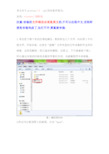
本文关于proteus7.8 sp2的安装环境为:系统:windows7旗舰版注意:安装的文件路径必须是英文的,不可以出现中文,否则即便是安装完成了,也打不开,要重新安装.1.首先把下载下来的压缩包解压。
看到有这几个文件。
双击图1中红框文件,开始安装。
注意在“破解”文件夹里的文件杀毒软件会判为病毒,会将其删除(若已被杀软删除,还原之,不行就重新下载)。
所以建议安装的时候将杀毒软件暂时关闭。
该破解程序并非病毒。
图1 解压后的文件2.然后可以看到图2的画面,点击“next”。
图 2 开始安装画面3.然后点击“Yes”。
下文都会详细地,如此一步一步地讲解。
请耐心,不要出错。
图 3 协议同意4.这里选择“Use a locally installed Licence Key”(其实是默认选择了的,不用改)。
点“Next”。
图 4 选择许可证文件位置5.若你的机子是第一次安装proteus,就会出现下面图5这个画面。
点“Next”。
若不是第一次装,也就是以前装过(包括低版本,即使已经卸载),应该会出现图13的画面。
请检查。
若是,则请跳至第12步。
图 5 许可证文件未找到6.此时出现图6,点击红框处“Browse For Key File”。
图 6 浏览许可证文件7.找到你一开始解压的文件夹。
找到“破解”这个文件夹。
双击打开,里面只会看到一个文件:LICENCE.lxk。
双击该文件。
图7 浏览许可证文件(1)图8 浏览许可证文件(2)8.然后应该出现图9画面。
此时点击“Install”。
图9 安装许可证文件9.然后就会出现图10的画面。
这里需要注意的是,不要按回车。
很多人这里习惯性地按回车键。
应该点击“是”。
看图10。
图10 安装许可证文件确认10.然后便是图11。
请注意图11中的红框中是有内容的,如果你那里对应于红框的内容是空白,那可能是你在第九步按了回车键。
11.然后就点击“Close”。
图12 关闭许可证管理程序12.然后便看到图13,注意红框中是有内容的,如果到了这一步你出现了图5的画面,说明刚才的安装没有成功,请回到第5步再试一次。
安装步骤

3、复制“proteus 7.5 sp3汉化”里面的2个文件覆盖到*:\Program Files\Labcenter Electronics\Proteus 7 Professional\BIN下,即可完成汉化。
2、点击右边再按“remove”,确保右边是空白的。
3、点击“brow for key file”,打开解压目录下的“Grassington North Yorkshire.lxk”,“install”,“是”,“closed”
4、执行解压目录“LXK Proteus 7.5 SP3 v2.1.2.exe”,确定你的安装路径,“update”。(非必须,1、执行“setup proteus 75.exe”,一路确定,如果你确认不需要修改安装路径的话。
2、如果第一次安装会停顿下来让选择授权文件,点击“brow for key file”,打开解压目录下的“Grassington North Yorkshire.lxk”,“install”,“是”,“closed”。继续一路确定向下安装,直至成功。
4、打开“ISIS.EXE”或者程序组中的“ISIS 7 Professional”即可使用。
5、不明之处到发帖。
B:
如果安装完毕打开程序提示类似“bad product key”,请按照如下步骤:
1、在桌面“开始”“所有程序”找proteus 7 professionnal 中的 licecen manger(跟一把锁一样的)打开
Proteus安装和使用简介(NEW)
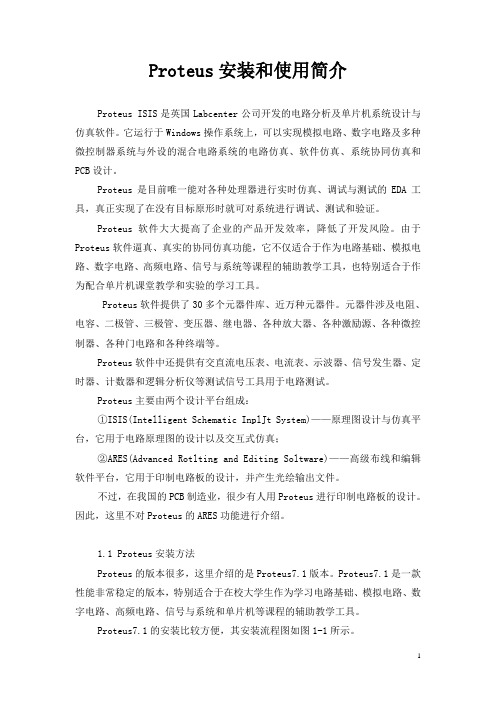
Proteus安装和使用简介Proteus ISIS是英国Labcenter公司开发的电路分析及单片机系统设计与仿真软件。
它运行于Windows操作系统上,可以实现模拟电路、数字电路及多种微控制器系统与外设的混合电路系统的电路仿真、软件仿真、系统协同仿真和PCB设计。
Proteus是目前唯一能对各种处理器进行实时仿真、调试与测试的EDA工具,真正实现了在没有目标原形时就可对系统进行调试、测试和验证。
Proteus软件大大提高了企业的产品开发效率,降低了开发风险。
由于Proteus软件逼真、真实的协同仿真功能,它不仅适合于作为电路基础、模拟电路、数字电路、高频电路、信号与系统等课程的辅助教学工具,也特别适合于作为配合单片机课堂教学和实验的学习工具。
Proteus软件提供了30多个元器件库、近万种元器件。
元器件涉及电阻、电容、二极管、三极管、变压器、继电器、各种放大器、各种激励源、各种微控制器、各种门电路和各种终端等。
Proteus软件中还提供有交直流电压表、电流表、示波器、信号发生器、定时器、计数器和逻辑分析仪等测试信号工具用于电路测试。
Proteus主要由两个设计平台组成:①ISIS(Intelligent Schematic InplJt System)——原理图设计与仿真平台,它用于电路原理图的设计以及交互式仿真;②ARES(Advanced Rotlting and Editing Soltware)——高级布线和编辑软件平台,它用于印制电路板的设计,并产生光绘输出文件。
不过,在我国的PCB制造业,很少有人用Proteus进行印制电路板的设计。
因此,这里不对Proteus的ARES功能进行介绍。
1.1 Proteus安装方法Proteus的版本很多,这里介绍的是Proteus7.1版本。
Proteus7.1是一款性能非常稳定的版本,特别适合于在校大学生作为学习电路基础、模拟电路、数字电路、高频电路、信号与系统和单片机等课程的辅助教学工具。
protues安装教程
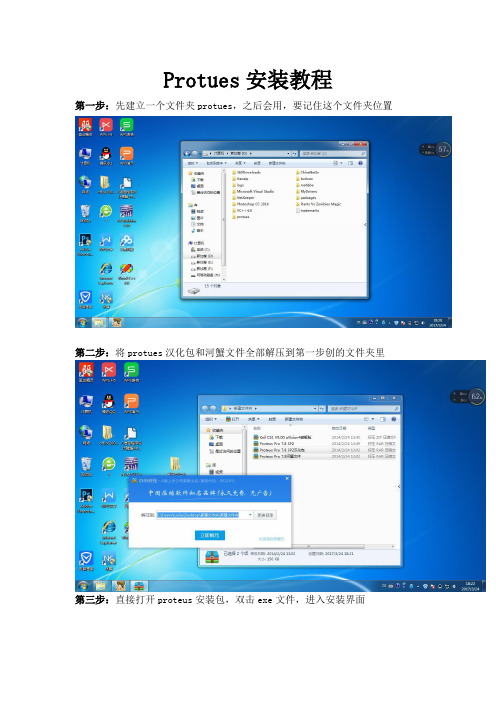
Protues安装教程第一步:先建立一个文件夹protues,之后会用,要记住这个文件夹位置第二步:将protues汉化包和河蟹文件全部解压到第一步创的文件夹里第三步:直接打开proteus安装包,双击exe文件,进入安装界面第四步:直接点next跳过前面几步,直到提示要安装许可下面这步注意:选择安装本地许可证书,看不懂英文就按图片选,再点击next再点击next,弹出下面框子第五步:安装证书,点击browse for key file在第一步创建的proteus里打开和谐文件夹找到证书文件,如上图,再打开点击install按钮,弹出窗口点击是即可再点击close关闭即可第六步:选择安装到什么位置,我这里还是选择第一步的proteus文件夹里,方便找第七步:点击next这里注意选择一个关联文件,会在这个软件的根目录下建立proteus的目录,你记得位置就行第八步:安装完成后点next即可这步后会弹出帮助目录,关闭即可破解教程第一步:在第一步创建的文件夹proteus里打开和谐文件夹,双击破解程序第二步:点击浏览,选择之前你选择安装proteus的位置,我安装在第一步创建的文件夹proteus里,就选择这个文件夹再点击升级即可,之后关闭,破解升级完成。
汉化教程第一步:在第一步创建的文件夹proteus里打开汉化包文件夹第二步:选中除去汉化的另外三个文件(ctrl按着不放,鼠标点),如下图,复制这三个文件到第一步创建的文件夹proteus里的BIN文件夹中,重复文件就替换第三步:打开汉化报错文件,再点击Apply patch,等几秒后点击 Exit 退出第四步:在BIN文件夹中找到isis.exe,右键发送快捷方式到桌面即可恭喜你安装完成,打开看看吧。
另外keil这个程序老师说安装简单,大家自己安装,有说明。
Proteus7.1安装图解
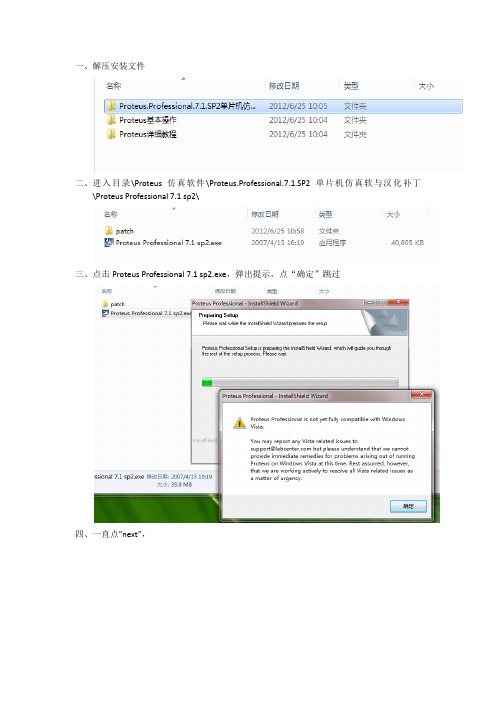
一、解压安装文件
二、进入目录\Proteus仿真软件\Proteus.Professional.7.1.SP2单片机仿真软与汉化补丁
\Proteus Professional 7.1 sp2\
三、点击Proteus Professional 7.1 sp2.exe,弹出提示,点“确定”跳过
四、一直点”next”,
此时会出现如下提示
五、点击“next”会出现Labcenter Licence Manager1.5的窗口,选择“Browse For Key File”
出现文件选择窗口,选择patch目录下的MAXIM_LICENCE.lxk
点击“打开”,在Labcenter Licence Manager1.5窗口中选择MAXIM(1C),再点击“Install”
出现提示确定,然后关掉Labcenter Licence Manager1.5窗口,现在就可以安装了。
六、安装完成后Proteus7.1还不能使用,打开安装源文件目录\Proteus仿真软件
\Proteus.Professional.7.1.SP2单片机仿真软件与汉化补丁\Proteus Professional 7.1 sp2\patch\,将BIN、ELECTRA、MODELS三个文件夹的内容复制至安装目录C:\Program Files (x86)\Labcenter Electronics\Proteus 7 Professional\中,替换文件后方可使用。
proteus安装说明共31页文档

proteus安装说明
16、业余生活要有意义,不要越轨。——华盛顿 17、一个人即使已登上顶峰,也仍要自强不息。——罗素·贝克 18、最大的挑战和突破在于用人,而用人最大的突破在于信任人。——马云 19、自己活着,就是为了使别人过得更美好。——雷锋 20、要掌握书,莫被书掌握;要为生而读,莫为读而生。——布尔沃
•
26、我们像鹰一样,生来就是自由的 ,但是 为了生 存,我 们不得 不为自 己编织 一个笼 子,然 后把自 己关在 里面。 ——博 莱索
•
27、法律如果不讲道理,即使延续时 间再长 ,也还 是没有 制约力 的。— —爱·科 克
•
28、好法律是由坏风俗创造出来的。 ——马 克罗维 乌斯
•
29、在一切能够接受法律支配的人类 的状态 中,哪 里没有 法律, 那里就 没有自 由。— —洛克
END
- 1、下载文档前请自行甄别文档内容的完整性,平台不提供额外的编辑、内容补充、找答案等附加服务。
- 2、"仅部分预览"的文档,不可在线预览部分如存在完整性等问题,可反馈申请退款(可完整预览的文档不适用该条件!)。
- 3、如文档侵犯您的权益,请联系客服反馈,我们会尽快为您处理(人工客服工作时间:9:00-18:30)。
一、解压安装文件
二、进入目录\Proteus仿真软件\Proteus.Professional.7.1.SP2单片机仿真软与汉化补丁
\Proteus Professional 7.1 sp2\
三、点击Proteus Professional 7.1 sp2.exe,弹出提示,点“确定”跳过
四、一直点”next”,至出现选择提示,选择Use a locally installed Licence Key,然后点“next”
此时会出现如下提示
五、点击“next”会出现Labcenter Licence Manager1.5的窗口,选择“Browse For Key File”
出现文件选择窗口,选择patch目录下的MAXIM_LICENCE.lxk
点击“打开”,在Labcenter Licence Manager1.5窗口中选择MAXIM(1C),再点击“Install”
出现提示确定,然后关掉Labcenter Licence Manager1.5窗口,现在就可以安装了。
六、安装完成后Proteus7.1还不能使用。
打开安装源文件目录:\Proteus仿真软件\Proteus.Professional.7.1.SP2单片机仿真软件与汉化补丁\Proteus Professional 7.1 sp2\patch\,将BIN、ELECTRA、MODELS 三个文件夹的内容复制至安装目录C:\Program Files (x86)\Labcenter Electronics\Proteus 7 Professional\中(如果不在C盘,选择自己的安装目录),替换文件后方可使用。
七、汉化只需将如图选中文件夹中.dll文件复制至安装目录C:\Program
Files (x86)\Labcenter Electronics\Proteus 7 Professional\BIN\即可。
